當前位置:首頁 > 幫助中心 > 如何自己u盤重裝系統win7,怎么用usbu盤重裝系統
如何自己u盤重裝系統win7,怎么用usbu盤重裝系統
大家好,今天給大家做一期自己就能安裝電腦系統的方法。首先,我們先準備一個8G或者更大的U盤,推薦大家使用16G。然后,重點來了,我們要下載大白菜u盤裝機工具,注意要在官網下載。最后,通過它來將u盤制作成u盤啟動盤,再下載win7系統鏡像保存在里面就可以了。而更具體的操作,下面就一起來看看如何自己u盤重裝系統win7的教程吧。
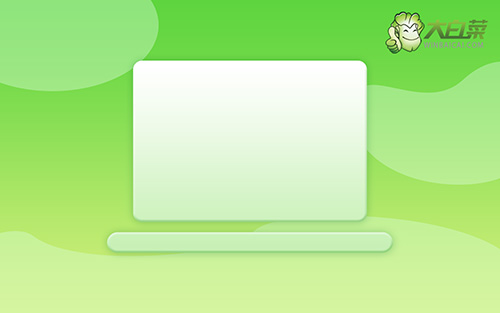
怎么用usbu盤重裝系統
第一步:制作u盤啟動盤
1、下載最新版大白菜U盤啟動盤制作工具,打開工具,點擊一鍵制作u盤啟動盤。

2、將Windows鏡像下載至U盤啟動盤中,或者保存在除系統盤以外的分區中。
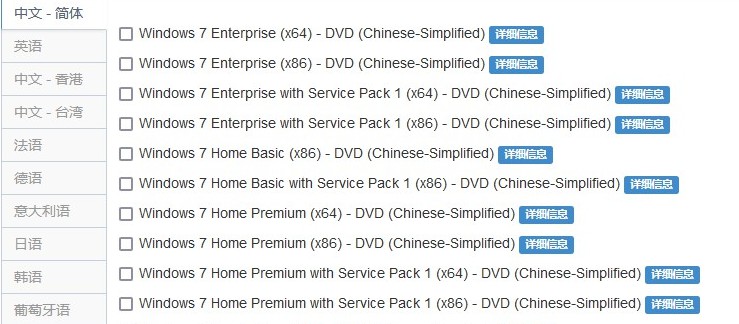
3、在大白菜官網查詢U盤啟動快捷鍵,或者參考如圖所示表格。
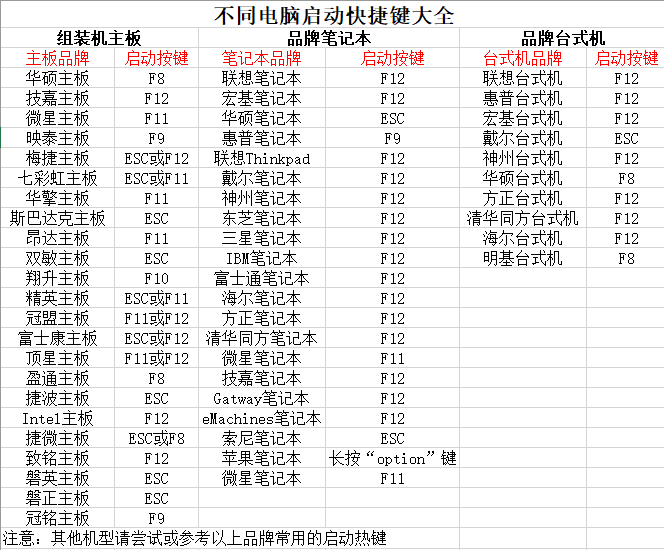
第二步:設置u盤啟動電腦
1、U盤啟動盤插入電腦,重啟按U盤啟動快捷鍵,進入優先啟動項設置界面,選中U盤啟動,最后回車進入下一步。
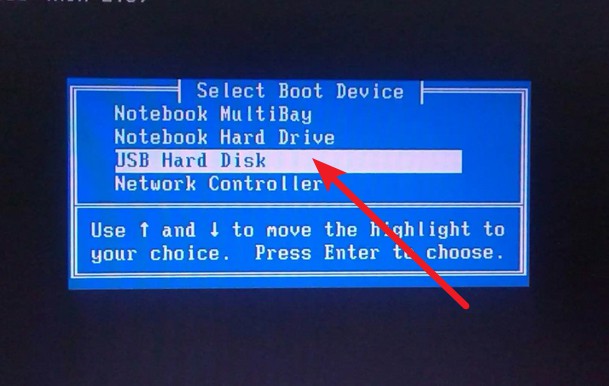
2、出現大白菜主菜單時,選擇【1】按回車進入winpe桌面,打開大白菜一鍵裝機工具備用。

第三步:u盤啟動盤裝系統win7
1、在桌面上找到并打開大白菜一鍵重裝,選擇“安裝系統”,找到win7鏡像系統,安裝路徑為“C盤”,點擊“執行”。
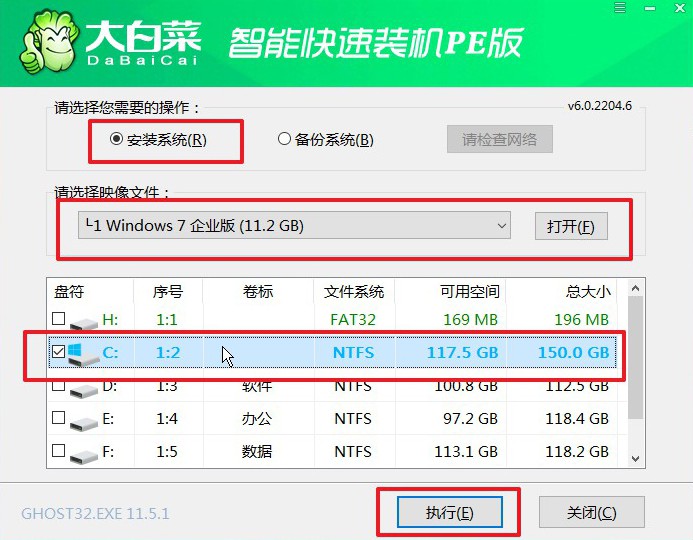
2、稍后彈出還原設置窗口,建議默認勾選,點擊“是”進入下一步。
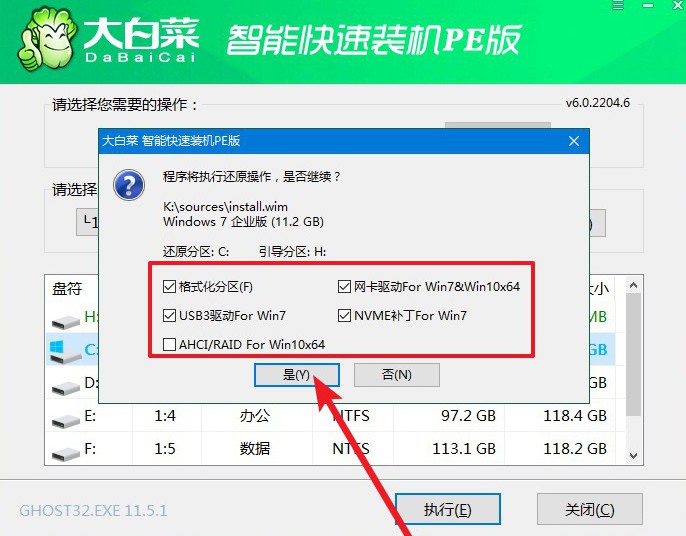
3、電腦彈出重啟提示后,注意及時拔出U盤,無需操作,等待電腦進行系統部署階段,直至成功進入win7桌面,即表明系統重裝完成。

上面的內容,就是本次如何自己u盤重裝系統win7的操作了。根據大家電腦的情況,我們可以通過u盤啟動盤進行許多操作,簡單的系統故障修復,嚴重至系統重裝,它都可以使用。當然,如果要使用u盤啟動盤來重裝系統,還是有些操作細節要注意的,大家要細心參考教程。

